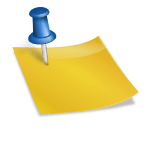안녕하세요. 가부장님 입니다:) iPad를 이용하면서, 대부분 사용하고 있는 아이클라우드. 다음 기기로 넘어가기 위해서나 아이패드에서 생산한 것을 저장하고 보관하기 위해서 애용하고 있죠?아이클라우드의 기본 제공 용량이 그리 넉넉한 편은 아닙니다. 특히 굿노트 뿐만 아니라 여러 앱의 자료 보관을 함께하면 바로 용량이 바닥나는 것을 알 수 있습니다. 또 가끔 서버가 다운되는 경우도 있고 느릴 때도 있습니다. 불안해지네요.하지만 아이클라우드를 사용해야 하는 이유 중 하나로 애플 기기 간 동기화가 필요하기 때문입니다. 연속성을 잘 발휘할 수 있고 능률을 올려줍니다.이번 게시물은 굿노트에서의 동기화, 그리고 자동 백업에 관한 이야기입니다. 아이클라우드랑 백업?차이점은?굿노트 포스팅이니 관련된 이야기만 하겠습니다:) 우선 굿노트에서 노트를 보관하기 위해 접속해야 하는 것은 화면 우측 상단에 톱니바퀴 모양의 버튼입니다. 다양한 기본 세팅을 할 수 있는 곳입니다. 이제 설정으로 들어가볼게요.iCloud 설정, 그리고 자동 백업 저장 기능이 구분되어 있는 것을 확인할 수 있습니다. 우선 자동 백업으로 들어가 볼까요?클라우드 스토어를 선택할 곳이 보입니다.”아이 클라우드도 클라우드인데 왜 백업은 없을까”라고 생각할지도 모릅니다.뭐가 다를까요?몇가지 차이는 있지만 가장 중요한 부분은 “기기 간 연속 사용”이 아닌가 생각됩니다.좀 풀어 보겠습니다:)먼저 자동 백업은 굿 노트에 저장된 노트를 지정한 클라우드에 자동적으로 복사하고 보존하는 것입니다.그러므로 iPad에 문제가 발생하더라도 백업 파일이 다시 다운로드하고 굿 노트에서 사용할 수 있습니다.물론 아이 폰, 맥에서 내려받아 사용할 수 있습니다.그리고 iCloud설정은 자동적으로 굿 노트 노트를 아이 클라우드에 저장하겠습니다.”뭐야?” 보구나?”아이 클라우드는 이뿐만 아니라 다른 기기.예를 들면 아이 폰.또는 같은 아이 클라우드 계정을 사용 중인 다른 iPad의 굿 노트에 자동으로 동기 시킵니다.즉, 동기 시키고 사용하는 것이 다릅니다.자동 백업에서 구글 드라이브나 드롭 박스에 보존한 노트는 자동적으로 굿 노트에 갱신되는 것은 아니다”직접 꺼내고 사용” 해야 하는 거죠.에서는 역으로 생각하면, 만약 어떤 iPad에는 아이 클라우드의 계정이 다르거나 굿 노트를 쓰지 않은 경우.그런 때, 굿 노트로 작성한 노트를 열고 싶다면?이 경우는 아이 클라우드가 아니라 자동 백업을 통해서 보존되어 있는 문서를 사용하면 좋겠습니다.용도가 조금 다르겠지요?결론적으로 내가 추천하는 방법은 “양쪽 모두 사용” 할 가장 좋다고 생각합니다.활용 용도에서 저장 법은 같지만 사용해야 한다 환경에 의해서 차이가 있기 때문입니다:)아이 클라우드 동기화 방법아주 심플해요. 설정에서 iCloud 설정에 들어가셔서 토글을 켜놓으면 끝입니다. 물론 아이폰처럼 동기화를 통해 사용하는 기기의 굿노트 앱에서도 iCloud 설정을 켜두는 것이 좋습니다. 그러면 굿노트를 사용하면서 자동으로 아이클라우드에 저장을 하고 그 노트를 다른 기기에서도 자동 동기화가 됩니다.딱히 더 이상 설정할 부분은 없습니다. 만약 동기화가 안 되면 아이클라우드 용량 문제, 서버 오류 등을 체크하면 됩니다. 또한 iPad, iPhone 설정의 iCloud 탭에서 굿노트가 활성화되어 있는지도 체크하면 됩니다. 굿노트 자동 백업 방법굿 노트 설정 – 자동 백업에 들어갑니다. 클라우드 스토리지를 선택하여 원하는 클라우드 서비스를 선택합니다. 처음 설정하실 분은 계정 입력을 하시고 접속하셔야 합니다.그리고 아래 대상 폴더의 이름을 변경 및 지정할 수 있습니다. 그리고 파일 포맷 설정도 해주시면 감사하겠습니다. 굿노트 확장자 또는 pdf 파일 또는 둘 다 각각 백업을 지정해 둘 수 있습니다. 중요한 파일이라면 둘 다 저장해두면 좋겠죠?제외한 폴더/파일명 기능은, 백업하고 싶지 않은 노트나 폴더를 설정하는 것입니다. 이름에 따로 표기하시면 됩니다. 예를 들어서 이름 끝에 xx라고 표기를 해놓고 이 기능에도 xx라고 설정을 해놓으면 그 폴더나 파일은 백업이 되지 않습니다. 자동 백업 파일 가져오기[구글 클라우드 vs 드롭박스]먼저 굿노트에서 +버튼을 선택합니다. 그리고 아래 가져오기를 선택합니다.자동적으로 파일 앱이 열리고 백업 파일 경로를 찾아 액세스할 수 있습니다. 만약 저장한 클라우드 서비스가 나타나지 않는다면 이전에 소개한 파일 앱에 클라우드를 추가하는 포스팅을 참조하시기 바랍니다. 여기서 확인하세요 :)아이폰, 아이패드 ‘파일 앱’에 클라우드를 추가하는 방법|원드라이브, 구글드라이브 등 아이패드, 아이폰에서 윈도 탐색기(맥의 파인더)와 같은 기능을 하는 파일 앱. 편하고 빠르게 파일관… blog.naver.com아이폰, 아이패드 ‘파일 앱’에 클라우드를 추가하는 방법|원드라이브, 구글드라이브 등 아이패드, 아이폰에서 윈도 탐색기(맥의 파인더)와 같은 기능을 하는 파일 앱. 편하고 빠르게 파일관… blog.naver.com파일 앱에서의 Google 드라이브와 드롭박스(goodnotes 파일 비활성화 차이) 클라우드 경로를 따라 들어가면 백업된 파일이 있습니다. 우선 구글 드라이브에서는 goodnotes 확장자가 비활성화 되어 있어서 열 수가 없습니다. 그러나 드롭박스에서 저장한 백업은 활성화되어 있어 백업 파일을 가져올 수 있습니다. 따라서 구글 드라이브에 백업을 한 경우에는 다른 방법으로 로드하는 것이 좋습니다.구글 드라이브 앱 구글 드라이브 앱으로 들어가 저장된 경로로 들어갑니다. 그런 다음 goodnotes 확장자 파일의 오른쪽 (…) 버튼을 누르고 다음 앱에서 열기를 선택합니다. 그리고 굿노트 아이콘을 탭하면 굿노트로 이동하여 가져올 수 있습니다. 드롭박스에 비해 조금 불편하네요:(어쨌든 클라우드 서비스는 취향에 따라 선택해주세요.불러서 완성!끝내고아이패드 뿐만 아니라 어떤 것이든 백업은 생명입니다. 끝:)아이패드 뿐만 아니라 어떤 것이든 백업은 생명입니다. 끝:)▼ 굿 노트의 컬러 코드 등록은 이쪽굿노트 색상코드 등록하기|펜 설정용 PDF 색상코드 무료 나눔의 많은 분들이 아이패드 완소 앱인 굿노트에 관심이 많으신 것 같습니다. 아무래도 애플펜슬로 사용하기에 딱… blog.naver.com▼ 굿 노트·폰트의 설치 방법은 이쪽아이패드 굿노트 폰트 설치를 위한 ifont 사용법 굿노트에서 다양한 폰트를 사용하기 위해서는 아이패드 OS에 폰트를 설치해야 합니다. 간단히 말하면, 윈도우… blog.naver.com아이패드 굿노트 폰트 설치를 위한 ifont 사용법 굿노트에서 다양한 폰트를 사용하기 위해서는 아이패드 OS에 폰트를 설치해야 합니다. 간단히 말하면, 윈도우… blog.naver.com